如果您在線搜索保持 Mac 整潔的最佳工具,Cleanmymac 是出現在熱門搜索中的選項之一。 該工具聲稱提供了一種全面的方法來清理 Mac 存儲並只需單擊幾下即可修復問題。 但它能滿足您的需求嗎? 好吧,在這篇 Cleanmymac 評論中,我們將討論您需要了解的有關該工具的所有信息,以幫助您確認其所有聲明。 因此,在不浪費太多時間的情況下,讓我們深入閱讀本文以了解更多信息。
第 1 部分:Cleanmymac X 完整評測
什麼是 Cleanmymac
CleanMyMac 是 MacPaw 創建的一款流行實用工具,可讓您輕鬆優化和維護 macOS 存儲。 它可以派上用場,以提高性能、釋放磁盤空間並確保流暢的用戶體驗。 CleanMyMac X 具有用戶友好的界面,使您能夠清理垃圾文件,例如緩存、日誌文件和未使用的語言文件,這可以顯著釋放存儲空間。 此外,它還可以通過完全卸載應用程序、刪除所有關聯文件以及更新過時的文件來幫助管理應用程序。
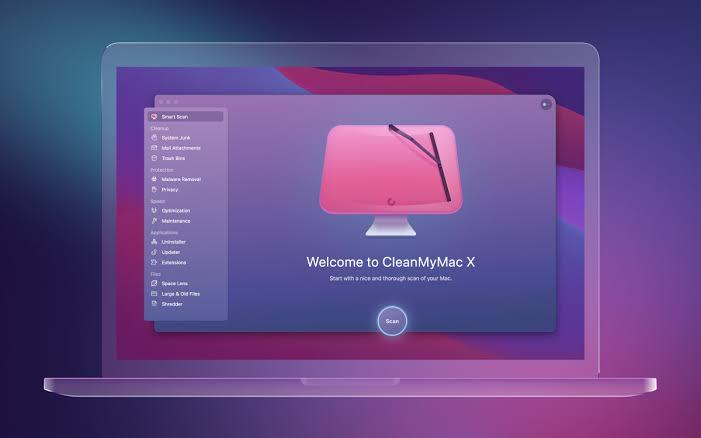
此外,Cleanmymac X 支持名為“惡意軟件刪除”的內置保護工具,該工具允許您檢測應用程序中的病毒,保護您的 Mac 免受可能損害其功能的威脅。 總體而言,對於希望保持系統整潔、安全並以最佳狀態運行的 Mac 用戶來說,CleanMyMac 是一款非常有價值的工具。
主要功能
- 智能清理: 掃描系統中的垃圾文件、系統混亂和大文件,提供一鍵式解決方案以有效清理空間。
- 卸載程序: 徹底刪除應用程序、小部件和插件,包括其殘留文件,以回收磁盤空間。
- 惡意軟件刪除: 通過掃描惡意軟件和廣告軟件並有效刪除它們,保護您的 Mac 免受潛在威脅。
- 隱私: 擦除瀏覽歷史記錄、cookie 和其他敏感數據,確保您的在線隱私受到保護。
- 保養: 提供一組優化系統的工具,包括驗證和修復磁盤權限以及管理登錄項。
- 大文件和舊文件刪除器: 只需點擊幾下即可刪除佔用 Mac 存儲空間的大文件和舊文件。
優點
- 30天退款保證。
- 內置應用程序卸載程序和更新程序。
- 掃描 Mac 是否存在所有類型的漏洞並立即刪除它們。
- 刪除您的瀏覽歷史記錄,不留下任何在線或離線痕跡。
缺點
- 一些新手可能會發現該應用程序使用起來很混亂。
- 一些高級功能可能會更好。
支持的操作系統: Mac OS 10.13或更高版本
定價:
- 1 Mac 計劃:39.95 美元/年
- 2 台 Mac 計劃:59.95 美元/年
- 5 台 Mac 計劃:89.95 美元
Cleanmymac 軟件如何工作?
步驟 1: 在您的 Mac 系統上下載並安裝 Cleanmymac X 軟件。
步驟 2: 啟動已安裝的程序,然後從左側邊欄選擇系統垃圾或清理最大存儲所需的相關功能。
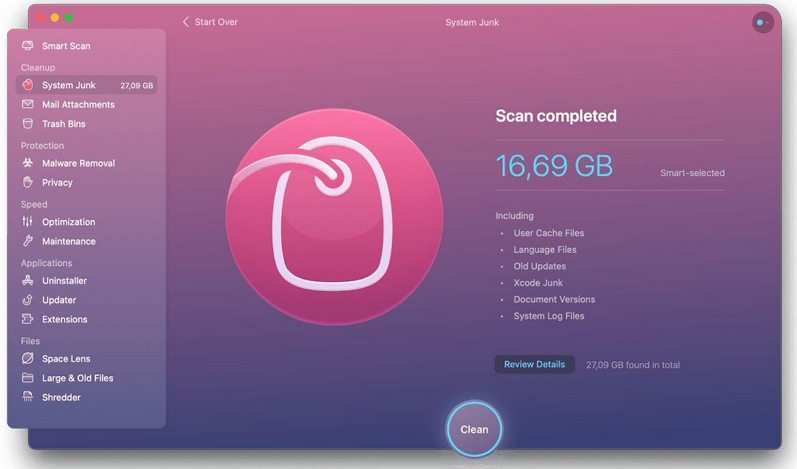
步驟 3: 接下來,單擊“掃描”按鈕啟動掃描過程。
步驟 4: 該工具成功掃描您的 Mac 後,所有垃圾和其他不相關的文件將顯示在您的屏幕上。 單擊清理按鈕將其從 Mac 中刪除。
第 2 部分:Cleanmymac X 的最佳替代品 - Macube Cleaner
如果您想知道 Cleanmymac 的最佳替代品是什麼,那麼您需要 魔方清潔劑。 該軟件程序因其智能清潔算法而非常受歡迎。 它允許您檢測並刪除垃圾、重複文件以及佔用 Mac 存儲空間的任何類型的不重要文件。 此外,Macube Cleaner 支持優化工具包,可讓您管理啟動項、系統擴展和登錄項,微調 Mac 的性能。 應用程序卸載程序的可用性使您可以輕鬆地完全刪除不需要的應用程序及其文件。 該工具的另一個顯著功能是隱私保護器,它使您能夠安全地在線和離線清除瀏覽歷史記錄和其他敏感數據。
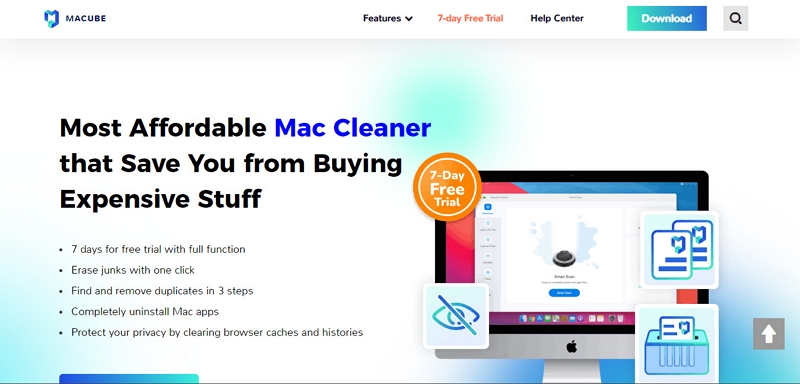
主要功能:
- 智能清理: 該工具使用智能掃描來智能識別並刪除不必要的文件、緩存和臨時數據,從而節省寶貴的磁盤空間。
- 重複查找器: 它掃描並找到重複的文件,允許您刪除它們並回收額外的存儲空間。
- 應用程式解除安裝程式: Macub Cleaner 可幫助您完全卸載不需要的應用程序,包括其關聯的文件和文件夾。
- 隱私保護者: 該應用程序通過刪除瀏覽歷史記錄、下載和在線活動的痕跡來保護您的敏感數據,使它們離線和在線都不可用。
- 優化工具包: 它提供了各種優化工具來管理啟動項、系統擴展和登錄項。
- 文件粉碎機: 從 Mac 中永久刪除文件,並且即使使用數據恢復工具也無法恢復它們。
- 類似圖像查找器: 在 Mac 上找到類似的圖像,然後輕鬆刪除不相關的圖像。
優點
- 擁有多種用於管理 Mac 磁盤空間的高效功能。
- 掃描速度快。
- 提供 7 天免費試用期,供用戶探索應用程序的功能。
- 輕量級應用程序。
缺點
- 7 天免費試用結束後,您必須立即支付高級計劃費用。
支持的操作系統: Mac OS 10.10 及更高版本
定價
- 7天免費試用
- 一月計劃:8.95 美元/月
- 終身計劃:69.95 美元/月
Maccube 清潔劑如何工作?
以下是如何使用 Macube Cleaner 清理和優化 Mac 存儲以獲得更好的性能;
步驟1.下載Maccube Cleaner
首先,訪問Macube Cleaner官方網站並在Mac上下載並安裝該軟件。
步驟 2. 選擇智能掃描
啟動軟件程序並從左側選擇智能掃描功能。 這將提示該工具自動掃描您的整個 Mac 並查找垃圾文件,包括應用程序緩存、系統垃圾、瀏覽器歷史記錄等。

步驟3.預覽並刪除不需要的文件
接下來,掃描結果將顯示在屏幕上。 它們通常分為不同的類別和大小。 單擊文件旁邊的放大鏡圖標可預覽其詳細信息。 然後,勾選不需要的文件旁邊的複選框,然後單擊“清理”完成。

附加提示: 您還可以利用 Macube Cleaner 上的其他功能,如大型和舊文件查找器、重複文件查找器等,來查找佔用存儲中重要空間的文件並將其刪除。
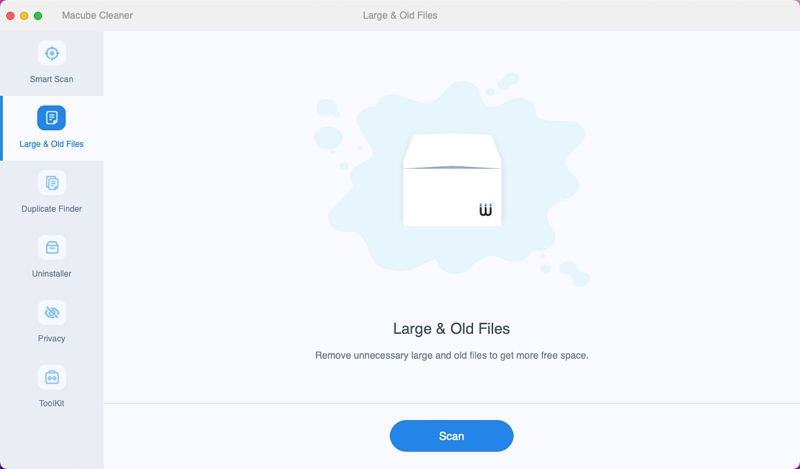
第 3 部分:Cleanmymac X 對比。 Macube 清潔劑:比較表
軟體 |
Cleanmymac X |
魔方清潔劑 |
專業技術 |
結合先進技術,有效清理和優化 Mac 系統 |
智能優化技術,保護 Mac 隱私並刪除重複文件、垃圾、大文件和類似圖像,使 Mac 運行更快。 |
掃描速度 |
快 |
非常快 |
方案收費 |
1 Mac 套餐:39.95 美元 |
7 天免費試用 |
最適合 |
清理和優化Mac系統 |
Mac 清理、優化和隱私保護。 |
評分 |
4.2/5 |
4.7/5 |
常見問題
1. Apple推薦Cleamymac嗎?
不幸的是,Apple 不推薦 Cleanmymac。 蘋果提到無需安裝第三方應用程序即可清理 Mac。 但這並不意味著該軟件使用起來不安全。
2. Cleanmymac 是免費的嗎?
不可以,Cleanmymac 軟件不是免費使用的。 您需要付費才能使用它。 但如果您想要一個提供免費試用的工具,您可以使用Macube Cleaner。
3. 如何從 Mac 上卸載 Cleanmymac?
從 Mac 上卸載 Cleanmymac 非常簡單。 您只需完成以下程序;
- 在 Mac 上打開 Finder 應用程序並選擇應用程序。
- 找到 Cleanmymac 並按命令鍵 + 刪除。
- 之後,單擊右上角的清空按鈕清空垃圾箱。 就這麼簡單。
結論
Cleanmymac 是業內最好的 Mac 磁盤清理軟件之一。 但它也有其優點和缺點。 在上面的 Cleanmymac 評論中,我們涵蓋了您需要了解的有關該軟件的所有信息,包括其主要功能、優點、缺點以及如何使用它。 因此,如果您閱讀了這篇評論,我們相信您已經了解 Cleanmymac 所提供的功能。 然而,也許您需要 Cleanmymac 的替代品,Macube Cleaner 是可以幫助您的最佳軟件程序。 它提供了出色的工具來幫助您有效地清理 Mac 磁盤空間。